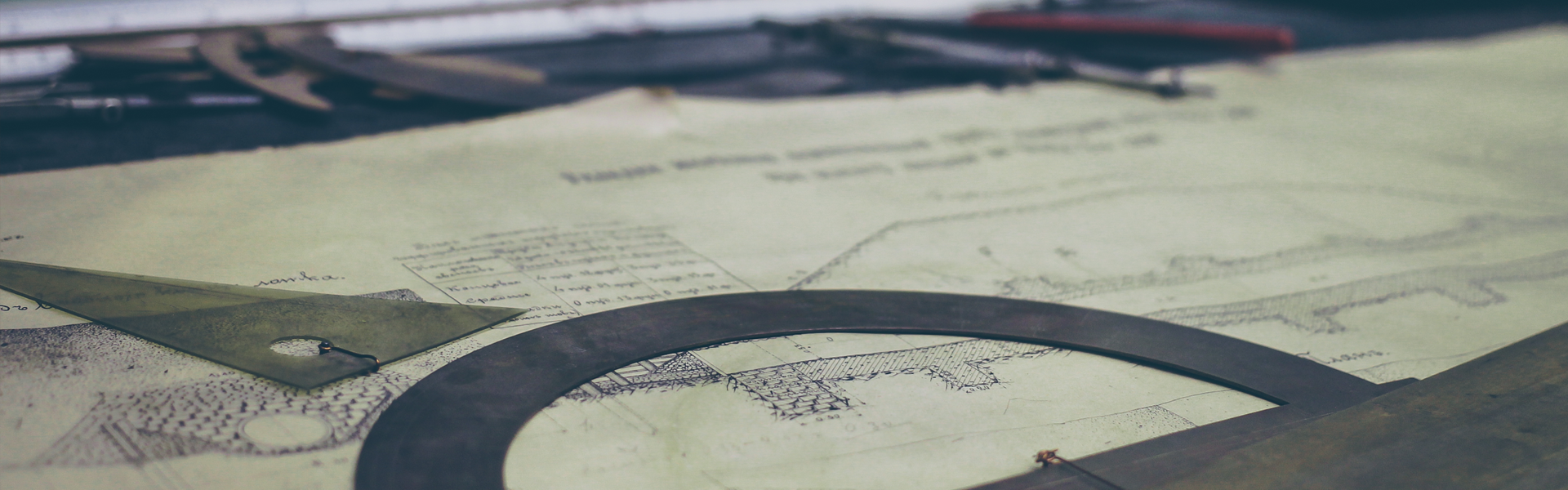* 파일 서버 구축
* 공유 폴더를 통해 파일 서버 구축
* NTFS 퍼미션을 이용한 파일 서버 구축 방식 테스트
aaa.com 서버의 c 드라이브에 퍼미션 폴더 생성함.
authenticatd users 권한으로 공유함.
퍼미션 폴더 아래 user1, user2, 공유폴더 3개 생성.
본인 이름 폴더에 본인만 접근 할 수 있도록 설정함.
user1, user2 폴더 - 속성 - 보안 - 고급 - 사용권한 - 상속 사용 안함.
이 개체에 상속된 사용 권한 모두 제거함.
추가 - 보안 주체 선택 - 사용자 검색 - 모든 권한 줌
공유폴더는 그냥 둠.
클라이언트 pc 접속해서 탐색기에
\\pc id\퍼미션 접속해서 본인 폴더 들어갈 수 있음.
다른 폴더는 접근 불가능함.
공유폴더에 다른 사람이 만든 파일들은 읽기 권한밖에 없어서 삭제가 안될 것임.
공유 폴더 권한에 더 자세히 알려면
해당 파일에 속성 - 보안 - 고급 - 소유자가 누군지 확인한다.
users에 보면 읽기, 실행만 가능하다.
본인 폴더에 모든 권한이 있고 공유 폴더에는 읽기 권한만 있음.
* NTFS 쿼터
자신의 폴더에 너무 큰 파일들을 넣으면 파일 서버가 터질 것이다..
NTFS 쿼터는 사용자의 디스크 사용량을 제한하는 것이다.
파일서버의 c드라이브 속성에 할당량에서
할당량 관리사용, 디스크 공간 주지 않음 체크
제한과 경고수준을 각각 설정하자.
이미 넘은 사용자 파일에 대한 것은 지우지 않으나 더 이상 추가도 안됨.
각각 사용자별로 할당량 지정이 가능함.
어드민은 제한할 수 없음.
할당량을 넘어서면 공간이 부족하다고 나온다.
할당량 항목을 통해 보면 사용량을 알 수 있고 개개인 설정도 가능함.
결론: 1개 서버에서 파일을 관리함. 그 서버에 접근하여 사용.
* 분산 파일 시스템을 통해 파일 서버 구축
분산 파일 시스템은 여러 대 컴퓨터에 분산된 공유 폴더를 하나로 묶어서 1개 폴더처럼 사용함.
한 곳에서 집중해서 사용할 수 있음.
* 네임스페이스
여러 개의 공유 폴더에 대해 가상 폴더를 제공하는 것.
네임 스페이스에만 접근하면 그 안에서 각 컴퓨터 공유 폴더에 접근함.
aaa.com과 bbb.aaa.com 서버에 공유1,2 폴더를 만들고 authenticated users 권한을 준다.
bbb.aaa.com 서버에 기능 추가에서
파일 및 저장소 서비스 - 파일 및 iscsi 서비스 - DFS 네임스페이스, DFS 복제를 추가함.
설치 후에 DFS 관리 - 네임스페이스 마우스 우측 - 새 네임스페이스
서버에는 자신의 PC이름 - 네임스페이스 이름 DFS파일서버 - 2008모드
\\bbb.aaa.com\DFS파일서버에서 새폴더 생성 - 추가 버튼
- 찾아보기 - 아까 만든 공유2를 추가
다시 새폴더 생성가서 서버를 aaa.com 서버로 바꾸고 공유1 폴더를 추가
클라이언트 pc로가서 bbb.com 도메인 유저로 로그인한다.
\\bbb.aaa.com\dfs파일서버에 접속함
그럼 만든 공유 폴더가 2개 있을것임.
결론: 여러 서버에서 있는 파일들을 1개 서버에 모아서 관리함. 그 서버에 접근하여 사용.
* FSRM을 통한 파일 서버 구축
파일 서버 리소스 관리자로 파일 서버를 제공하기 위해 windows server에서 제공하는 기능.
폴더 용량 제한, 특정 파일 유형 업로드 제한도 가능함.
NTFS와 다른 점.
NTFS C드라이브 볼륨 단위 용량 제한 / FSRM 폴더 단위 용량 제한
NTFS 1명 사용자당 사용 공간 제한 / FSRM 폴더 총량 제한
NTFS 할당량 초과 시 이벤트 로그 기록 / FSRM 메일 전송, 보고서 출력 등 가능
FSRM을 설치해야함.
aaa.com 서버에 파일 및 저장소 서비스
파일 및 iscsi 서비스에서 파일 서버 리소스 관리자 추가
FSRM을 사용하여 할당량이 60% 넘으면 보고서 생성하도록 설정.
c드라이브에 fsrm공유 라는 폴더를 생성하여 authenticated users에 공유.
파일 서버 리소스 관리자 실행
할당량 관리 - 할당량 템플릿 - 100MB 한도 선택
하드 할당량은 초과할 수 없고
소프트 할당량은 모니터링 목적이라 초과 가능함.
할당량 관리 - 할당량 - 할당량 만들기 - 찾아보기
c드라이브에 아까 만든 할당량 frsrm공유 폴더 선택
사용자 지정 할당량 속성 정의 체크
사용자 지정 속성에서 한도를 10MB로 세팅
사용량이 % 도달할 때 알림 설정을 60으로 바꿈.
아래 보고서에서 생성 체크, 중복 파일/큰 파일/파일 차단/할당량 사용 보고서 체크
선택한 보고서 검토 누르면 매개변수 확인 가능.
할당량 만들기에서 만들기
템플릿 만들지말고 사용자 지정 할당량 저장
파일 서버 리소스 관리자(로컬)에서 옵션 구성 - 알림 제한
보고서 알림을 1분으로 하자
이제 초과됐을때 보고서를 보고서 생성을 확인
클라이언트 pc로 접속함
\\aaa.com pc id\fsrm공유 접속함
60% 이상 용량 파일들을 넣어보자
그 후에 aaa.com 서버에서 c드라이브에 storagereports 폴더 안에 incident
거기서 .html 파일들이 보고서이다.
다른 아이디로 접속해서 그 폴더에 더 넣으려고 해도 폴더 단위 용량이기 때문에
초과되어 늘릴 수 없다.
할당량을 끄려면 할당량에서 만들어진 것 마우스 우측으로 할당량 사용 안함 하면됨.
결론: 어차피 폴더에 접근하는 방식은 NTFS랑 다를바 없음. 한 곳에서 관리하는 것도 똑같음.
폴더 총량을 통한 제한이고 알람도 올 수 있고 보고서도 받을 수 있음.
근데 어차피 잘 안쓸 것 같다.
* 확장자 차단 방법
파일서버 리소스 관리자 - 파일 그룹
여기서 오디오 및 비디오 파일을 더블 클릭하여 확인이 가능함.
파일 차단 - 파일 차단 만들기 - 찾아보기 - c드라이브에 fsrm공유 폴더를 선택.
템플릿 속성 파생에 오디오 및 비디오 파일 차단 체크함
클라이언트 pc 로그인하여 해당 폴더에 금지된 파일을 넣어보자. 안될 것임.
결론: 확장자 차단은 문서 중앙화 솔루션에 잘 되어 있다.
파일 서버에도 이 기능을 굳이 넣어야 할까?
* 보고서 작업 예약
aaa.com 서버에서 파일 서버 리소스 관리자
저장소 보고서 관리 - 새보고서 작업예약 - 데이터는 디폴트로 둔다.
형식도 디폴트로 두자.
범위에 모든 데이터 종류 체크하고 fsrm공유 폴더를 추가함
일정으로 예약함.
만들어진 보고서에 보고서 작업 지금 실행해줌.
보고서가 생성될 때까지 기다린 다음 표시
폴더가 저절로 열림.
결론: 보고서 별로 필요없을 것 같다.
그냥 스케줄로 파일 현황 뽑는 건데 그닥 필요없다.